他のOSプラットフォームと同様に、Mac OS Xも表示されますメニューバーのネットワークアイコン、アクティブなネットワークの現在のステータスの表示、ネットワーク接続設定の変更、およびネットワーク設定ウィンドウを開いて詳細オプションを設定できます。動的なWiFiネットワークアイコンは信号バーの形でネットワークの強度を示しますが、Mac OS Xはネイティブおよびローカルおよびパブリック(外部)IPアドレス、ネットワークインターフェイスカードなどのWiFiネットワークの他の重要な属性をチェックするための異なるネットワークインジケーターを提供しませんMACアドレス、ノイズおよびPingの応答時間。サードパーティのネットワークユーティリティを使用してWiFi接続のこれらの属性を簡単に確認できますが、ほとんどのアプリケーションでは、ユーザーがメインインターフェイスを起動して現在のWi-Fiネットワークに関する情報を表示する必要があります。たとえば、pingの応答時間をチェックする必要がある場合は、次からネットワークユーティリティを実行する必要があります。 アプリケーション—>ユーティリティ または、ターミナルでpingコマンドを使用します。 ネットワーク強度 Mac OS X用の小さなアプリケーションで、ネットワーク強度(パーセンテージ)、ローカルおよびパブリックIPアドレス、MACアドレス、ノイズ、ping応答時間をすべてメニューバーに表示します。
アプリケーションは特に便利になりますMacのネイティブアプリやコマンドを使用してWiFiネットワーク情報を確認する手間をかけたくないネットワーク管理者向け。複数のネットワークインジケータでメニューバーを煩雑にする代わりに。ドロップダウンメニューがあり、メニューバーに保持する必要なネットワーク情報を選択できます。たとえば、Wi-Fiネットワークに接続するたびにパブリックIPアドレスを確認する必要がある場合は、[パブリックIP]を選択するだけで、ネットワークの外部IPアドレスが常に更新されます。同様に、ping応答時間、ローカル/内部IPアドレス、およびMACアドレスを表示することを選択できます。

さらに、ドロップダウンメニューに表示する情報の種類を選択できます。 [設定]から、メニューからネットワークインジケータを無効にし、有効/無効にすることができます ログイン時に起動 そして 起動時に設定を表示 オプション。
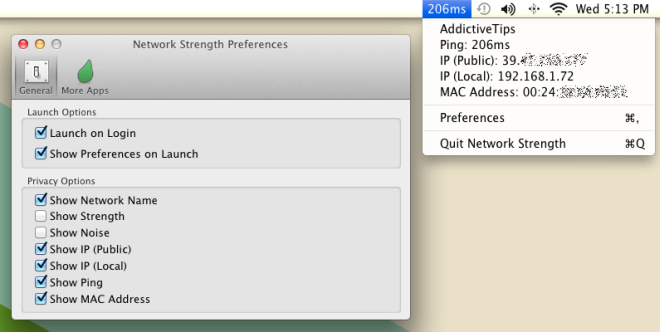
ネットワーク強度は、確実に必要なユーザーに役立ちます複雑なネットワークユーティリティを使用せずに、さまざまなネットワーク強度パラメータをチェックする。これは無料のアプリケーションであり、Mac OS X 10.6.6以降で動作します。
App Storeからネットワーク強度を取得













コメント